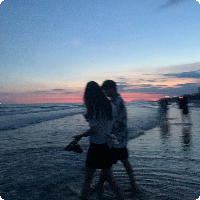获取元素
// 可以打印的我们返回的元素对象,更好的查看里面的属性和方法
console.dir();
// 根据id获取一个元素
document.getElementById('id');
// 根据标签名获取一类元素 获取页面所有的div(伪数组)
document.getElementsByTagName('div');
// 根据类名获取元素 获取页面所有类名为w的(伪数组)
document.getElementsByClassName('w');通过HTML5新增的方法获取
根据指定选择器返回匹配的第一个元素对象
document.querySelector('CSS选择器');
document.querySelector('ul li:last-child')参数:
包含一个或多个有效的CSS选择器字符串
返回值:
根据指定选择器返回匹配的第一个元素对象,HTMLElement对象,没有匹配的就返回null
根据指定选择器返回所有元素对象集合
document.querySelectorAll('CSS选择器');参数:
包含一个或多个有效的CSS选择器字符串
返回值:
CSS选择器匹配的NodeList 对象集合 伪数组
哪怕只有一个元素,通过querySelectlll() 获取过来的也是一个伪数组,里面只有一个元素而已
特殊元素获取
获取body元素
document.body;获取html元素
document.documentElement;操作元素
修改元素内容
// 文本中包含的标签会被解析
document.write() 方法
// 文本内容添加/更新到任意标签位置
// 文本中包含的标签不会被解析
元素.innerText = 值 // 属性
// 文本内容添加/更新到任意标签位置
// 文本中包含的标签会被解析
元素.innerHTML = 值 // 属性设置/修改元素属性
element.src = 值
img.src = '';
element.href = 值
a.src = '';
element.title = 值
element.id = 值
element.alt = 值设置/修改元素样式属性
- 通过style属性操作CSS
对象.style.样式属性 = 值
let box = document.querSelector('div');
box.style.marginTop = '50px';
box.style.width = '300px';
box.style.backgroundColor = 'red';修改样式通过style属性引出,产生的是行内样式,css权重比较高
如果属性有-连接符,需要转换为小驼峰命名法
赋值的时候,需要的时候要加上css单位
- 操作类名(className)操作CSS
// active是一个css类名
元素.className = 'active'
box.className = 'active w'className 会直接更改元素类名,会覆盖原先的类名
className 是使用新值换旧值,如果需要添加另一个类,需要保留之前的类名
- 通过
classList操作类控制CSS
// 追加一个类
元素,classList.add('类名')
// 移除一个类
元素.classList.remove('类名')
// 切换一个类
元素.classList.toggle('类名')为了解决 className 容易覆盖以前的类名,我们可以通过 classList 方式追加和删除类名
设置/修改表单元素属性
表单.type = 'text'
表单.value = '用户名'
element.type =
element.value =
element.checken = fales
element.selected =
element.disabled = true事件基础
事件监听
程序检测是否有事件产生,一旦有事件触发,就立即调用一个函数做出响应,也称为注册事件
元素.addEventListener('事件', 要执行的函数)事件监听三要素
- 事件源:那个dom元素被事件触发了,要先获取dom元素
- 事件:有什么方式触发,比如鼠标单击click、鼠标经过mouseover等
- 事件调用的函数:要做什么事
// 获取元素
let btn = document.querySelector('button');
// 事件监听(注册事件)
btn.addEventListener('click', function() {
alert('被点击了');
})事件类型要加引号,函数是点击之后再去执行,每次点击都会执行一次
事件类型
鼠标事件
鼠标触发
| 事件名 | 说明 |
|---|---|
click | 鼠标点击 |
mouseenter | 鼠标经过 |
mouseleave | 鼠标离开 |
mouseover和mouseout会有冒泡效果
mouseenter和mouseleave没有冒泡效果
焦点事件
表单获得失去焦点触发
| 事件名 | 说明 |
|---|---|
focus | 获得焦点 |
blur | 失去焦点 |
键盘事件
键盘触发
| 事件名 | 说明 |
|---|---|
Keydown | 键盘按下触发 |
Keyup | 键盘抬起触发 |
文本事件
表单输入触发
| 事件名 | 说明 |
|---|---|
input | 用户输入事件 |
- 事件三要素:事件由三个部分组成 事件源(事件被触发的对象)
- 事件类型(如何触发,什么事件)
- 事件处理程序(通过一个函数赋值的方法完成)
执行事件的步骤
- 获取事件源
- 注册事件(绑定事件)
- 添加事件处理程序(函数赋值形式)
常见鼠标事件
| 事件名 | 说明 |
|---|---|
onclick | 鼠标点击左键触发 |
onmouseover | 鼠标经过触发 |
onmouseout | 鼠标离开触发 |
onfocus | 获得鼠标焦点触发 |
onblur | 鼠标移动触发 |
onmousemove | 鼠标移动触发 |
onmouseup | 鼠标弹起触发 |
onmousedown | 鼠标按下触发 |
显示隐藏密码案例
// 获取元素
let pwd = document.querySelector('input');
let btn = document.querySelector('button');
flag = true;
// 注册事件 处理程序
btn.onclick = function () {
if (flag) {
pwd.type = 'text';
btn.style.backgroundImage = 'url(icons/open.png)';
// 点击一次flag变化为false
flag = false;
} else {
pwd.type = 'password';
btn.style.backgroundImage = 'url(icons/close.png)';
flag = true;
}
}